Windows 11 Vyhledejte aktualizace aplikací Store
V systému Windows 11 můžete rychle zkontrolovat aktualizace aplikací Store. Nejnovější operační systém z Redmondu obsahuje novou přepracovanou aplikaci Microsoft Store. Kromě nového vzhledu se také vyznačuje hostováním klasických aplikací spolu s nyní tradičními aplikacemi UWP. Je to skvělý způsob, jak objevit nový obsah a software.
reklama
S Windows 11, 24. června 2021, Microsoft oznámil a zcela nová aplikace Obchod a servis. Nyní přichází s lepším designem, obsahuje podporu pro aplikace pro Android, ale to není vše. Microsoft Store obsahuje spoustu nových zásad, které vývojářům výrazně usnadní život. Vývojáři nyní mohou používat vlastní síť pro doručování obsahu a platební systémy bez sdílení poplatků se společností Microsoft. A konečně, Microsoft Store nyní může hostit doslova jakoukoli aplikaci.
Tento příspěvek vám ukáže, jak ručně zkontrolovat aktualizace aplikací a her v Microsoft Store ve Windows 11 a nainstalovat je pro váš uživatelský účet.
Zkontrolujte aktualizace aplikací a her v obchodě ve Windows 11
- Spusťte aplikaci Microsoft Store. Obvykle je připnutý na hlavní panel a lze jej také nalézt v Start Jídelní lístek.
- Klikněte na Knihovna ikona vlevo.

- Nyní klikněte na Získejte aktualizace vpravo nahoře nad seznamem vašich aplikací.

- Microsoft Store okamžitě zkontroluje dostupné aktualizace pro vaše nainstalované aplikace a hry.
- Pokud jsou nalezeny nějaké aktualizace, Microsoft je stáhne a nainstaluje automaticky.
- Pomocí tlačítka „Další akce“ se třemi tečkami dostupnými vedle každé aktualizace aplikace můžete v případě potřeby vybrat Zrušit, Stáhnout nyní.
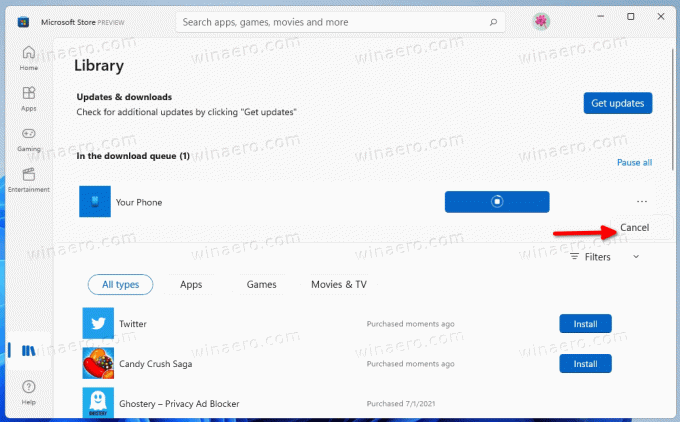
- Po dokončení můžete aplikaci Obchod zavřít.
Takto můžete zkontrolovat nové verze aplikací a her v obchodě ve Windows 11.
Případně můžete zkontrolovat aktualizace v Microsoft Store pomocí speciálního příkazu. Ukážu vám jak.
Zkontrolujte aktualizace Store pomocí příkazu
Stisknutím kláves Win + R na klávesnici otevřete dialogové okno Spustit. Poté do pole Spustit zadejte následující příkaz:
explorer.exe ms-windows-store: aktualizace

Tím se okamžitě otevře aplikace Microsoft Store na stránce knihovny. Kliknutím na tlačítko Získat aktualizace stáhnete a nainstalujete aktualizace aplikací a her pro svůj uživatelský účet.
A je to.

